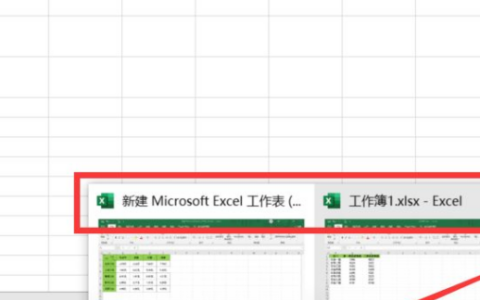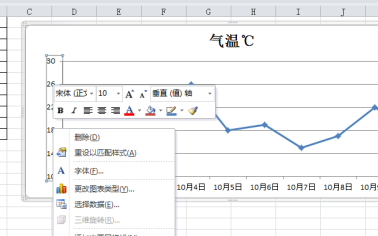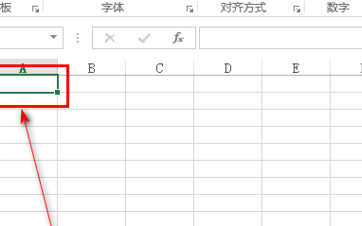本文目录
EXcel中如何启用宏功能
在信任中心中将宏选项设置为启动所有宏就可以了,集体的操作步骤如下:
所需材料:电脑、Excel
1、打开Excel之后在左上角的位置单击office按钮,然后在下拉菜单的右下角处选择【Excel选项】
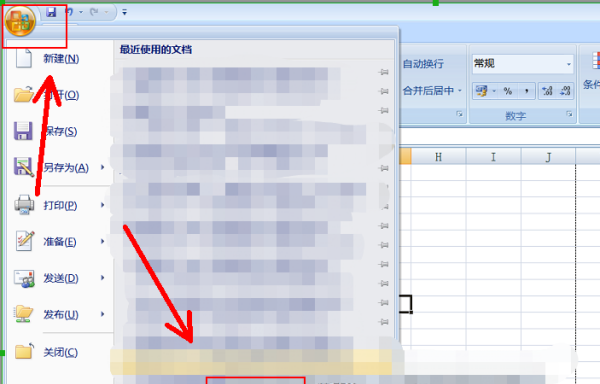
2、然后在对话框中选择【信任中心】
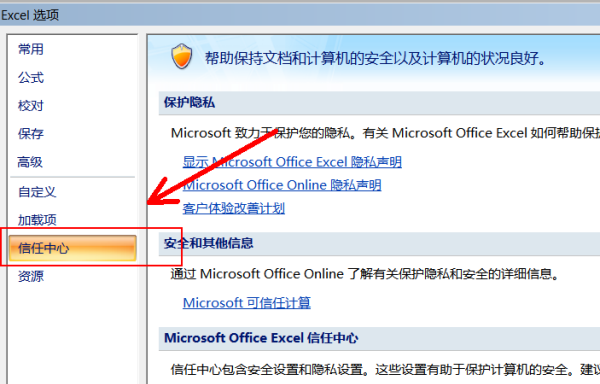
3、之后在窗口右手边选择【信任中心设置】
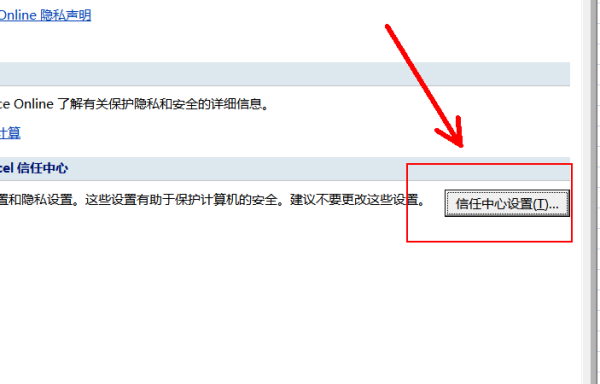
4、在左手边选择【宏设置】然后选中【启动所有宏】之后点击【确定】保存设置就可以了。
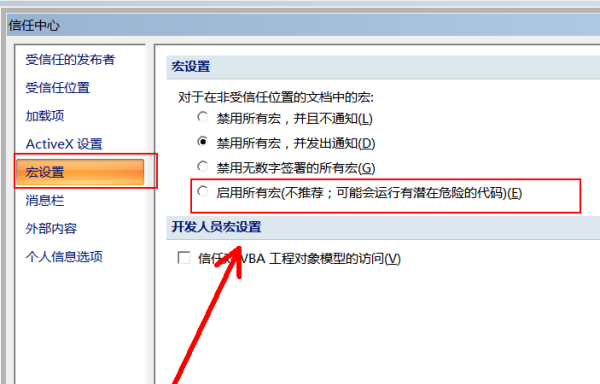
excel宏如何启动快捷键
启动excel宏的方法:首先打开excel,点击【文件】、【选项】;然后选择【信任中心】,点击【信任中心设置】;最后点击【宏设置】,勾选【启用所有宏选项】,点击确定即可。
华为MateBook 14
windows 10
Microsoft Excel 2007
1、打开Excel,单击文件菜单,进入下一个界面。
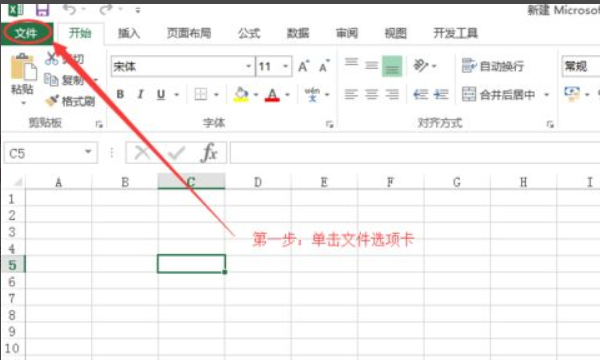
2、单击选项,进入下一个界面。
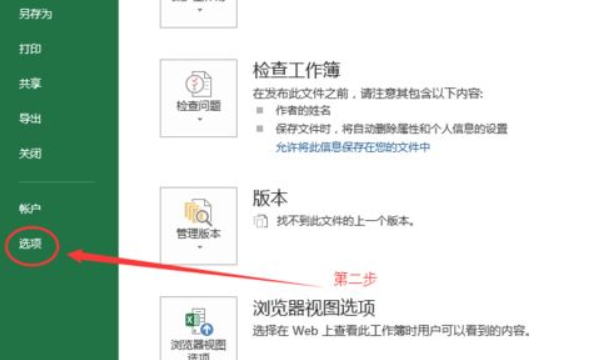
3、选中信任中心,单击信任中心设置按钮,进入信任中心对话框。
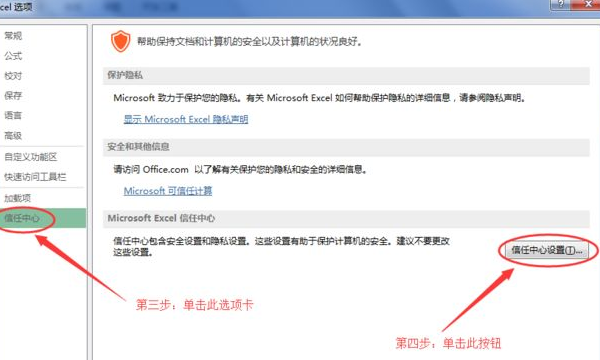
4、单击宏设置选项卡,选中启用所有宏选项,单击确定回到上一个界面。
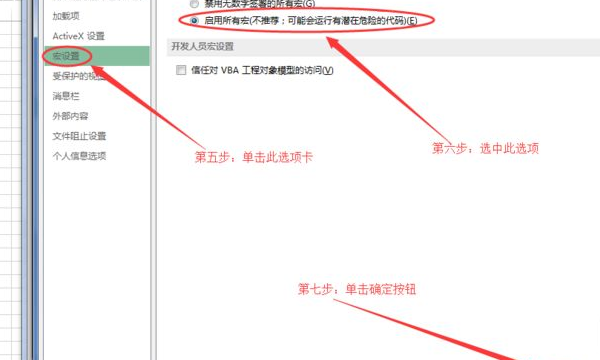
5、单击确定回到Excel工作表编辑界面,保存一下,关闭重新打开Excel文件,再单击按钮就有反应了。
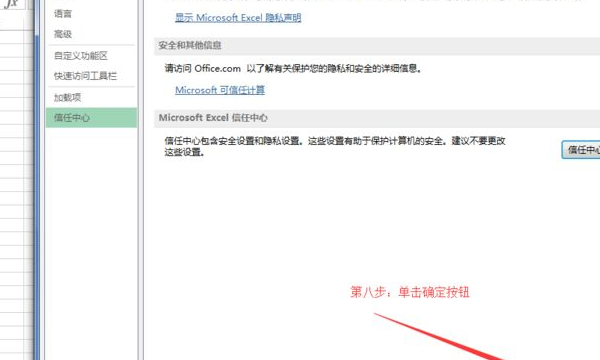
excel怎么关闭宏功能
Excel的宏功能可以帮助用户自动执行重复性的操作,提高工作效率。以下是使用宏功能的步骤:
打开Excel文件,在“开发工具”选项卡中点击“宏”,或者使用快捷键“Alt+F8”。

在弹出的“宏”对话框中,输入宏名称,并点击“创建”按钮。
在弹出的“Microsoft Visual Basic for Applications”窗口中,编写宏的代码。代码的编写需要使用VBA语言,可以参考相关的VBA教程学习。
编写完成后,保存宏并关闭Microsoft Visual Basic for Applications窗口。
在Excel文件中执行宏。可以通过快捷键“Alt+F8”打开宏对话框,选择要执行的宏,然后点击“运行”按钮即可。
需要注意的是,使用宏功能有一定的风险,需要谨慎操作。在编写宏时,需要确保代码的正确性和安全性,避免因为错误操作造成数据丢失或其他不良后果。
EXCEL加载宏怎么使用
在介绍学习VBA之前,应该花几分钟录制一个宏。 \x0d\x0a新术语:“宏”,指一系列EXCEL能够执行的VBA语句。 \x0d\x0a以下将要录制的宏非常简单,只是改变单元格颜色。请完成如下步骤: \x0d\x0a1)打开新工作簿,确认其他工作簿已经关闭。 \x0d\x0a2)选择A1单元格。调出“常用”工具栏。 \x0d\x0a3)选择“工具”—“宏”—“录制新宏”。 \x0d\x0a4)输入“改变颜色”作为宏名替换默认宏名,单击确定,注意,此时状态栏中显示“录制”,特别是“停止录制”工具栏也显示出来。替换默认宏名主要是便于分别这些宏。 \x0d\x0a★ 宏名最多可为255个字符,并且必须以字母开始。其中可用的字符包括:字母、数字和下划线。宏名中不允许出现空格。通常用下划线代表空格。 \x0d\x0a5)选择“格式”的“单元格”,选择“图案”选项中的红色,单击“确定”。 \x0d\x0a6)单击“停止录制”工具栏按钮,结束宏录制过程。 \x0d\x0a\x0d\x0a※ 如果“停止录制”工具栏开始并未出现,请选择“工具”—“宏”—“停止录制”。 \x0d\x0a\x0d\x0a录制完一个宏后就可以执行它了。 \x0d\x0a\x0d\x0a1.4 执行宏 \x0d\x0a\x0d\x0a当执行一个宏时,EXCEL按照宏语句执行的情况就像VBA代码在对EXCEL进行“遥控”。但VBA的“遥控”不仅能使操作变得简便,还能使你获得一些使用EXCEL标准命令所无法实现的功能。而且,一旦熟悉了EXCEL的“遥控”,你都会奇怪自己在没有这些“遥控”的情况下,到底是怎么熬过来的。要执行刚才录制的宏,可以按以下步骤进行: \x0d\x0a1)选择任何一个单元格,比如A3。 \x0d\x0a2)选择“工具”—“宏”—“宏”,显示“宏”对话框。 \x0d\x0a3)选择“改变颜色”,选择“执行”,则A3单元格的颜色变为红色。试着选择其它单元格和几个单元格组成的区域,然后再执行宏,以便加深印象。 \x0d\x0a\x0d\x0a1.5 查看录制的代码 \x0d\x0a\x0d\x0a到底是什么在控制EXCEL的运行呢?你可能有些疑惑.好,让我们看看VBA的语句吧. \x0d\x0a1)选择“工具”—“宏”—“宏”,显示“宏”对话框。 \x0d\x0a2)单击列表中的“改变颜色”,选择“编辑”按钮。 \x0d\x0a此时,会打开VBA的编辑器窗口(VBE)。关于该编辑器,以后再详细说明,先将注意力集中到显示的代码上。代码如下:(日期和姓名会有不同) \x0d\x0a\x0d\x0aSub 改变颜色() \x0d\x0a' \x0d\x0a' 改变颜色 Macro \x0d\x0a' xw 记录的宏 2000-6-10 \x0d\x0a' \x0d\x0a\x0d\x0a' \x0d\x0aWith Selection.Interior \x0d\x0a.ColorIndex = 3 \x0d\x0a.Pattern = xlSolid \x0d\x0a.PatternColorIndex = xlAutomatic \x0d\x0aEnd With \x0d\x0aEnd Sub \x0d\x0a\x0d\x0a将来会十分熟悉这种代码,虽然现在它们看上去像一种奇怪的外语。学习VBA或编程语言在某种程度上比较像在学习一种外语。 \x0d\x0a\x0d\x0aSub 改变颜色():这是宏的名称。 \x0d\x0a\x0d\x0a中间的以“ '”开头的五行称为“注释”,它在录制宏时自动产生。 \x0d\x0a\x0d\x0a以With 开头到End With 结束的结构是With结构语句,这段语句是宏的主要部分。注意单词“selection”,它代表“突出显示的区域”(即:选定区域)。With Selection.Interior :它读作“选择区域的的内部”.这整段语句设置该区域内部的一些“属性”。 \x0d\x0a\x0d\x0a其中: \x0d\x0a\x0d\x0a.ColorIndex = 3: 将该内部设为红色。注意:有一小圆点,它的作用在于简化语句,小圆点代替出现在With后的词,它是With结构的一部分。另外:红色被数字化为3.(红色警戒是否可称作:3号警戒,嗯?)有兴趣的话,你将3改为其他数字试试看。 \x0d\x0a\x0d\x0a.Pattern = xlSolid:设置该区域的内部图案。由于是录制宏,所以,虽然你并未设置这一项,宏仍然将其记录下来(因为在“图案”选项中有此一项,只是你为曾设置而已)。xlSolid表示纯色。 \x0d\x0a\x0d\x0a.PatternColorIndex = xlAutomatic:表示内部图案底纹颜色为自动配色。 \x0d\x0a\x0d\x0aEnd With:结束With 语句。 \x0d\x0a\x0d\x0aEnd Sub:整个宏的结束语 \x0d\x0a\x0d\x0a1.6 编辑录制的代码 \x0d\x0a在上一节,我们录制了一个宏并查看了代码,代码中有两句实际上并不起作用。哪两句?现在,在宏中作一个修改,删除多余行,直到和下面代码相同: \x0d\x0a\x0d\x0aSub 改变颜色() \x0d\x0a' \x0d\x0a' 改变颜色 Macro \x0d\x0a' xw 记录的宏 2000-6-10 \x0d\x0a' \x0d\x0a\x0d\x0a' \x0d\x0aWith Selection.Interior \x0d\x0a.ColorIndex = 3 \x0d\x0aEnd With \x0d\x0aEnd Sub \x0d\x0a\x0d\x0a完成后,在工作表中试验一下。你会发现结果和修改前的状况一样。在With 语句前加入一行: \x0d\x0a\x0d\x0aRange("A5").Select \x0d\x0a\x0d\x0a试着运行该宏,则无论开始选择哪个单元格,宏运行结果都是使A5单元格变红. \x0d\x0a\x0d\x0a现在可以看到,编辑录制的宏同样非常简单。需要编辑宏是因为以下三个方面的原因。一:在录制中出错而不得不修改。二:录制的宏中有多余的语句需要删除,提高宏的运行速度。三:希望增加宏的功能。比如:加入判断或循环等无法录制的语句。 \x0d\x0a\x0d\x0a1.7 录制宏的局限性 \x0d\x0a\x0d\x0a希望自动化的许多EXCEL过程大多都可以用录制宏来完成.但是宏记录器存在以下局限性.通过宏记录器无法完成的工作有: \x0d\x0a1)录制的宏无判断或循环能力. \x0d\x0a2)人机交互能力差,即用户无法进行输入,计算机无法给出提示. \x0d\x0a3)无法显示EXCEL对话框. \x0d\x0a4)无法显示自定义窗体.
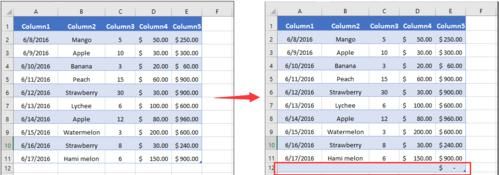
以上就是关于Excel的宏该咋样才能用,EXcel中如何启用宏功能的全部内容,以及Excel的宏该咋样才能用的相关内容,希望能够帮到您。
版权声明:本文来自用户投稿,不代表【品尚生活网】立场,本平台所发表的文章、图片属于原权利人所有,因客观原因,或会存在不当使用的情况,非恶意侵犯原权利人相关权益,敬请相关权利人谅解并与我们联系(邮箱:youzivr@vip.qq.com)我们将及时处理,共同维护良好的网络创作环境。